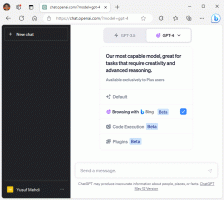Jauniniet Linux Mint uz Linux Mint 19.2 Tina
Kā jaunināt Linux Mint uz Linux Mint 19.2 'Tina'
Ja esat Linux Mint lietotājs, jūs droši vien zināt par iespēju jaunināt instalēto versiju uz nākamo laidienu. Linux Mint 19.2 gadījumā varat viegli jaunināt iepriekšējās versijas, tostarp OS versijas 19 un 19.1.
Pirms turpināt, ieteicams izveidot instalētās OS momentuzņēmumu. Varat izmantot iepriekš instalēto Laika nobīde lietotne. Tas ir lielisks rīks, kas koncentrējas uz sistēmas momentuzņēmumu izveidi un atjaunošanu. Tas ir lielisks palīgs mintBackup, kas koncentrējas uz personas datiem. Izmantojot tos, varat viegli atjaunot operētājsistēmu iepriekšējā stāvoklī.
Pirms jaunināšanas, iespējams, vēlēsities izlasīt šādus rakstus:
Reklāma
- Kas jauns operētājsistēmā Linux Mint 19.2
- Jauni fona attēli operētājsistēmā Linux Mint 19.2
Ja esat Cinnamon spin lietotājs, jauniniet visas instalētās 'spices', t.i. sīklietotnes, deskletus, paplašinājumiem un motīviem, izmantojot jaunākās pieejamās opcijas, izmantojot atbilstošo opciju sistēmā Iestatījumu lietotne.
Arī komanda aiz distro iesaka lai atspējotu ekrānsaudzētāju.
Lai jauninātu Linux Mint uz Linux Mint 19.2 Tina,
- Noklikšķiniet uz lietotņu izvēlnes un palaidiet Sistēma > Atjaunināšanas pārvaldnieks.
- Atjaunināšanas pārvaldniekā noklikšķiniet uz pogas Atsvaidzināt.
- Ja ir kāda jauna mintupdate un mint-upgrade-info pakotņu versija, lietojiet tās.
- Palaidiet sistēmas jaunināšanu, noklikšķinot uz “Rediģēt-> Jaunināt uz Linux Mint 19.2 Tina”.

- Izpildiet ekrānā redzamos norādījumus. Ja tiek jautāts, vai saglabāt vai aizstāt konfigurācijas failus, izvēlieties tos aizstāt.

Tu esi pabeidzis. Jūsu datorā ir instalēta jaunākā Linux Mint versija.
Pēc jaunināšanas
Pēc Linux Mint jaunināšanas ir jāveic dažas darbības. Sākot ar Linux Mint 19.1, ir pieejama jauna pilna P7zip pakotne. tas nodrošina iespēju izveidot ar paroli šifrētus arhīvus. Varat arī instalēt xul-ext-lightning, kas programmā Thunderbird pievieno kalendāra atbalstu. Lai instalētu šīs pakotnes, atveriet jaunu saknes termināli un ierakstiet:
apt instalēt p7zip-full xul-ext-lightning
Ja izmantojat Cinnamon izdevumu, varat arī noņemt XScreensaver uzlauzumus. Cinnamon ekrānsaudzētājs tos vairs neatbalsta. Lai tos noņemtu, atveriet termināli un ierakstiet:
apt remove --purge xscreensaver-data xscreensaver-data-extra xscreensaver-gl xscreensaver-gl-extra cinnamon-screensaver-webkit-plugin cinnamon-screensaver-x-plugin
Tieši tā.